האם המערכת שלך פועלת לאט מהצפוי? אם כן, אז מנהלי התקנים מיושנים הם האשמים העיקריים. אבל, אל תדאג, תקראי כדי לקבל מושג כיצד לעדכן מנהלי התקנים של Windows 10.
בכל פעם שהמערכת שלך קורסת או פועלת לאט מהרגיל, אז אולי היא שלך מנהל התקן מיושן בגלל זה המערכת שלך לא עובדת כמו שצריך. מנהלי התקנים ממלאים תפקיד מרכזי בהבטחת שהמערכת פועלת בצורה חלקה ויעילה. מכאן שכאשר מנהלי התקנים נתקלים בכל סוג של תקלות טכניות, זה משפיע על הביצועים של המערכת כולה, שהיא גם מקורית.
בתרחיש זה, זה הופך להיות חיוני לעדכן מנהלי התקנים. עדכון מנהלי התקנים עצמו הוא גישה אבחנתית מצוינת כאשר המכשיר נתקל בשגיאה. עדכון מנהלי התקנים אינו פעולה רגילה לתיקון הבעיות של הנהגים בלבד. אבל זה גם מוסיף תכונות חדשות, תיקוני אבטחה עדכניים המסייעים במקסום מהירות ביצועי המערכת. אם אתה מחפש את הטוב ביותר גישה לעדכון דרייברים, אז הנה המדריך שלנו שינחה אותך!
שיטה חכמה לעדכון מנהלי התקנים (בחירת המומחה)
בדרך כלל נדרשות כמה לחיצות כדי לעדכן מנהלי התקנים מיושנים ב-Windows עם Bit Driver Updater. כלי זה מציע תכונות מתקדמות יותר אך קלות שיעזרו למשתמשים לעדכן את מנהלי ההתקן מבלי לבצע עבודה קשה. זה מגיע עם מייעל לשיפור הביצועים הכוללים של המערכת. על ידי לחיצה על לשונית ההורדה למטה תוכל לקבל את הכלי המדהים הזה בחינם.

כיצד לעדכן מנהלי התקנים ב-Windows 10/8/7 (שיטות קלות)
עדכון מנהל ההתקן אינו משימה שאתה עושה על בסיס רגיל. לכן, יצרנו את המדריך הזה שלב אחר שלב שמסביר בדיוק כיצד לעדכן מנהלי התקנים של Windows 10 בקלות מלאה. תסתכל עליהם למטה!
שיטה 1: עדכן מנהלי התקנים מהאתר הרשמי של היצרנים
אין לך מושג איך להוריד מנהלי התקנים ב-Windows 10? אם יש לך ידע טכני מתאים וזמן, אז אתה יכול לעדכן את מנהלי ההתקנים המיושנים מאתר היצרן. אתה יכול להשתמש באתר היצרן של המחשב או לבקר באתר היצרן של מנהל ההתקן.
מה שאתה צריך לעשות הוא - פשוט בקר באתר היצרן ואז עבור ללשונית התמיכה/הורדה. לאחר מכן, בחר את סוג המוצר/מספר הדגם שלך וכו', לאחר מכן, בחר את הגרסה התואמת בהתאם למערכת ההפעלה של Windows שלך. לאחר מכן, לחץ על האפשרות הורדה. לאחר מכן, הפעל את הקובץ שהורדת כדי להתקין אותו במחשב שלך. יתר על כן, עליך לעקוב אחר ההוראות שעל המסך כדי לסיים את ההתקנה. לחלופין, תוכל להשתמש במנהל ההתקנים כדי להשלים את תהליך ההתקנה. הנה איך:
שלב 1: הפעל את מנהל ההתקנים והרחיב את הקטגוריה של המכשיר שיש לתקן.
שלב 2: לאחר מכן, לחץ ימין על שם מנהל ההתקן כדי לבחור באפשרות עדכן תוכנת מנהל התקן.

שלב 3: תראה מבחר של אפשרויות, בחר את השנייה, כלומר עיין במחשב שלי עבור תוכנת מנהל התקן.
שלב 4: לאחר מכן, לחץ על האפשרות עיון כדי להתקין את הקובץ שהורד.
כעת, המתן עד שתהליך ההתקנה יסתיים. אם אינך מודע לכישורים טכניים, תוכל לנסות את השיטות שלהלן לעדכון מנהלי התקנים של Windows.
שיטה 2: הפעל את Windows Update כדי להתקין מנהלי התקנים מעודכנים
יש לי שאלה בראש לגבי איך אני יכול לעדכן את מנהלי ההתקן שלי ב-Windows 10, 8, 7 על ידי הפעלת Windows Update. להלן כיצד לעדכן מנהלי התקנים באמצעות Windows Update.
שלב 1: במקלדת, הקש על הלוגו של Windows ועל מקש I כדי להפעיל את הגדרות Windows.
שלב 2: מצא את האפשרות עדכון ואבטחה ולחץ עליה.

שלב 3: לאחר מכן, בחר Windows Update בחלונית השמאלית, ולאחר מכן לחץ על בדוק עדכונים לַחְצָן.

לאחר מכן, Windows יחפש את מנהלי ההתקן המעודכנים ויתקין אותם גם במערכת המחשב שלך. עם זאת, לפעמים כאשר עדכון מנהל ההתקן יוצא רק לפני זמן מה, Windows Update לא מצליח להתקין אותו במערכת שלך. אם זה קורה, אז אתה יכול לנסות את השיטה המוסברת להלן.
קרא גם: כיצד לתקן בעיות של Windows Update
שיטה 3: השתמש במנהל ההתקנים כדי לעדכן מנהלי התקנים
מנהל ההתקנים המובנה של Windows עוזר לזהות איזה מנהל התקן לא תקין. לכן, כאשר אתה רואה סימן קריאה צהוב ליד שם המכשיר, זה מציין שמנהלי ההתקן שלו עשויים להיות מיושנים או חסרים. מלבד זאת, מנהל ההתקנים מאפשר לך לעדכן, להסיר או להחזיר מנהלי התקנים. להלן כיצד תוכל להשתמש במנהל ההתקנים כדי לעדכן מנהלי התקנים.
שלב 1: אתה צריך ללחוץ על Windows + R מקשים בו-זמנית כדי להפעיל את תיבת הדו-שיח הפעלה.
שלב 2: לאחר מכן, כדי להפעיל את סוג מנהל ההתקנים devmgmt.msc בתיבה ולחץ על מקש Enter.

שלב 3: בחלון מנהל ההתקנים, חפש את המכשיר שאינו פועל כהלכה ולחץ עליו פעמיים כדי להרחיב את הקטגוריה.
למשל, אם יש לך בעיות עם התקן מקלדת HID, לאחר מכן תוכל להרחיב את הקטגוריה של מקלדות לאיתור ועדכון השם של מנהל ההתקן המיושן או השבור.
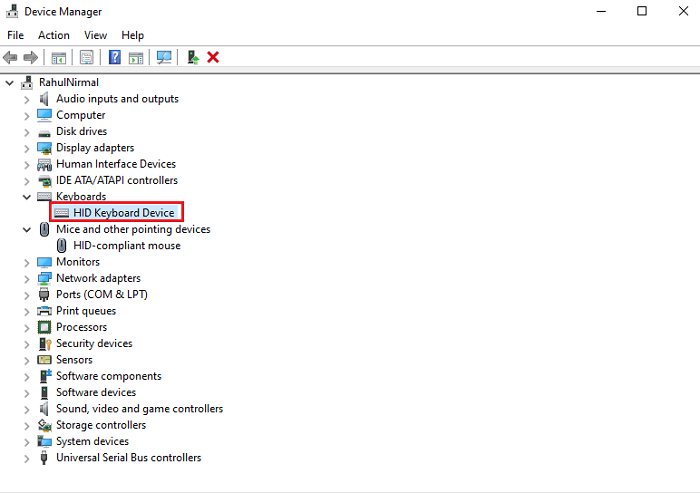
שלב 4: לאחר מכן, עליך ללחוץ לחיצה ימנית על שם מנהל ההתקן הפגום כדי לבחור באפשרות עדכן תוכנת מנהל התקן.

שלב 5: בחלון הבא, תוכל לבחור באפשרות חפש אוטומטית אחר תוכנת מנהל התקן מעודכנת.

שיטה 4: עדכון אוטומטי של מנהלי התקנים באמצעות Bit Driver Updater
האם לא היית מרוצה מהשיטות שלעיל? ועדיין חושב על איך לעדכן את Windows 10 של מנהלי התקנים בצורה הטובה ביותר. אז, הנה לך! באמצעות תוכנת עדכון מנהלי התקנים אידיאלית תוכל לבצע משימה זו בקצות אצבעותיך. אנו משתמשים ב-Bit Driver Updater לעדכון מנהלי התקנים בננו-שניות. ואנחנו מהמרים על זה שזה ה תוכנת עדכון הדרייברים הטובה ביותר זמין כיום בשוק. זה עובד כל כך חלק וללא רבב, בנוסף, לא דורש תמיכה ידנית מהקצה של המשתמש. לפיכך אנו ממליצים להשתמש בכלי זה כדי לטפל כראוי במנהלי ההתקן שלך.
שלב 1: הורד והתקן את Bit Driver Updater במחשב האישי שלך מהאתר הרשמי. לחלופין, אתה יכול להוריד אותו מהכפתור המשותף למטה.

שלב 2: לאחר מכן, הכלי מתחיל לסרוק אוטומטית את המחשב שלך עבור מנהלי התקנים שבורים, פגומים או מיושנים.
שלב 3: לאחר סיום הסריקה, תראה רשימה של כל מנהלי ההתקנים המיושנים.
שלב 4: לבסוף, אתה יכול לעדכן מנהלי התקנים אחד אחד על ידי לחיצה על האפשרות עדכן עכשיו או לעדכן את כל מנהלי ההתקנים בקליק אחד על ידי לחיצה על עדכן הכל במקום זאת.

עדכן מנהלי התקנים ב-Windows 10, 8, 7 - בוצע
הדרכה זו הסבירה את 4 הגישות הטובות ביותר לביצוע משימת הורדת מנהל ההתקן ב-Windows 10, 8, 7. לכן, בכל פעם שהמערכת שלך או כל התקן חומרה נתקל בבעיה. מומלץ לעדכן את הדרייברים שלך באופן מיידי. זהו עטיפה של המדריך המקורי שלנו בנושא כיצד לעדכן מנהלי התקנים Windows 10, 8, 7.
אני מקווה שעכשיו אתה יכול ליהנות מהביצועים המהירים ביותר של המחשב האישי שלך על ידי שמירה על מנהלי ההתקן שלו מעודכנים. לפני שתסגור את החלון, הירשם לניוזלטר שלנו כדי להישאר מואר בתחום הטכנולוגי. בנוסף, אם יש לך שאלות כלשהן, אל תהסס לפנות אלינו דרך תיבת ההערות למטה.